C4D中的优化功能怎么使用?
溜溜自学 动画制作 2021-03-12 浏览:4687
C4D是我们经常使用的一款处理三维对象的软件,其功能十分强大。不仅能够绘制出逼真的三维模型,还能够制作出许多酷炫的影视特效。C4D中的功能有很多,其中有一项比较重要的优化功能,那么C4D中的优化功能该如何使用呢?下面就带大家了解一下,希望能帮助到有需要的人。
想要更深入的了解“C4D”可以点击免费试听溜溜自学网课程>>
工具/软件
电脑型号:联想(Lenovo)天逸510S; 系统版本:联想(Lenovo)天逸510S; 软件版本:C4D R18
方法/步骤
第1步
双击打开软件,创建一个立方体对象。当我们默认其属性中的参数并使用快捷键C将其变为可编辑模式后,我们选择点编辑模式并选中顶部的一个点。在向上拖动的过程中我们会发现这个点单独的与原来的面分离出去了,它们并不是一体的。
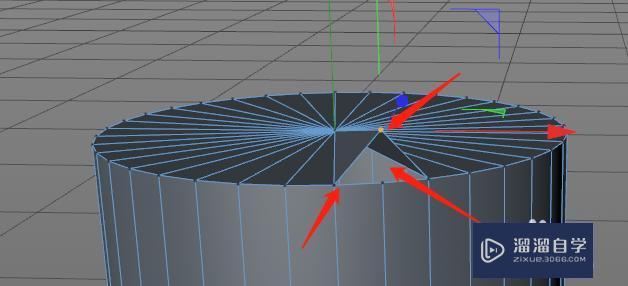
第2步
这就与我们所感觉的不一样了,尤其是我们在建模的过程中往往达不到想要的效果。此时我们就需要对我们这些点进行一个“优化”处理。优化的功能是将两个距离很近的点焊接在一起。
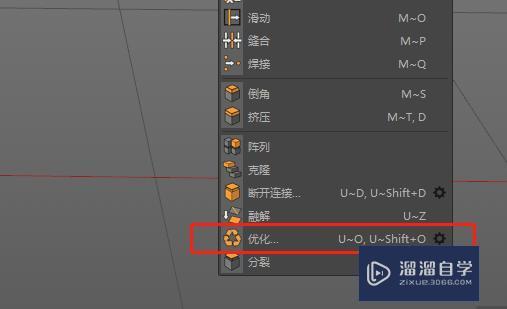
第3步
在选择“点编辑模式”前提下,使用快捷键Ctrl+a全选所有的点或者一个点都不选,点击鼠标右键选择“优化”选项,或者使用快捷键U-O,这样我们就对所有的点进行了一个优化操作。这样我们再次选中该点并移动时该点就与其面是连接的。
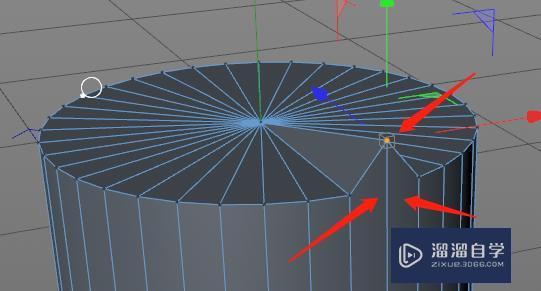
第4步
同样的原理,我们创建一个圆柱,直接C一下变成可编辑模式,我们选择“线编辑模式”,菜单中我们依次选择“选择-循环选择”工具或者使用快捷键U-L,在圆柱的顶部选中所有的环形线段。
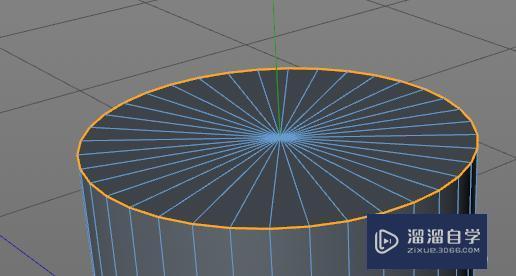
第5步
右键选择“倒角”选项,我们在倒角的属性中增大其偏移的数值或者直接在透视视图中向右拖动鼠标也可以增加偏移数值。此时我们会发现圆柱的顶部与其他部位分离,并不能达到我们想要的倒角效果。
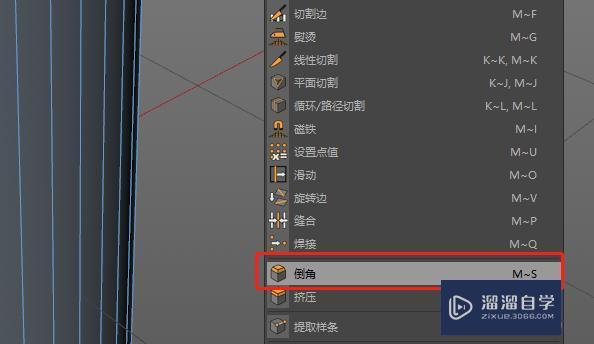
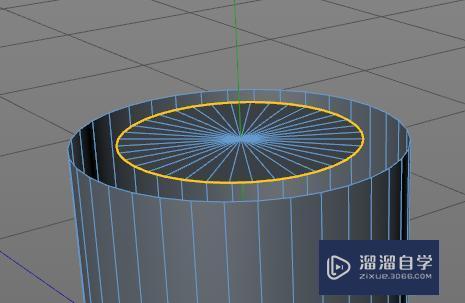
第6步
同样这是因为我们没有对该对象进行一个优化处理。我们同样在点编辑模式下选中所有的店或者什么都不用选择,右键选择“优化”,再选择边编辑模式,选中顶部的环形边,再次右键进行一个倒角的选项,此时我们就可以做到我们想要的倒角效果了。
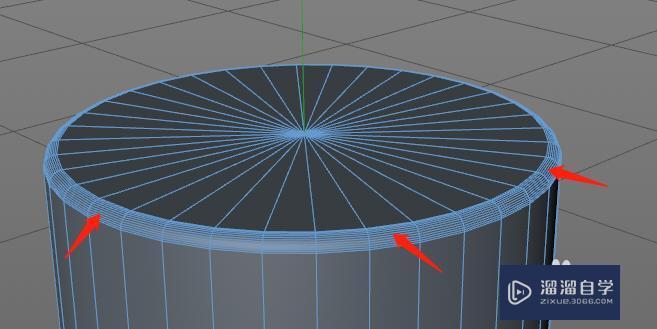
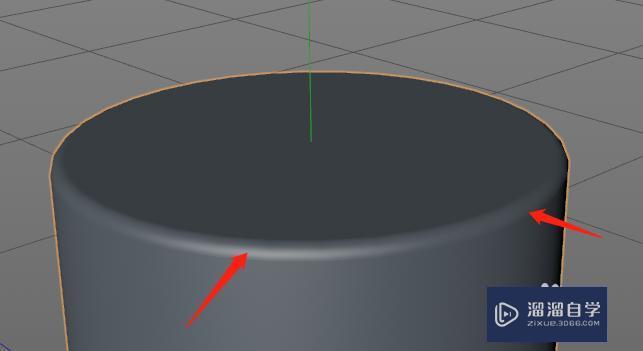
总结:
1:双击打开软件,创建一个立方体对象。C一下将对象转化为可编辑模式。2:在选择“点编辑模式”前提下,使用快捷键Ctrl+a全选所有的点或者一个点都不选,点击鼠标右键选择“优化”选项,或者使用快捷键U-O,:
特别提示
当我们遇到这种点与点之间不相连的情况,大家记得要优化一下。
优化之前要确保在点编辑模式之下才可进行优化操作。
相关文章
距结束 06 天 02 : 19 : 26
距结束 01 天 14 : 19 : 26
首页






